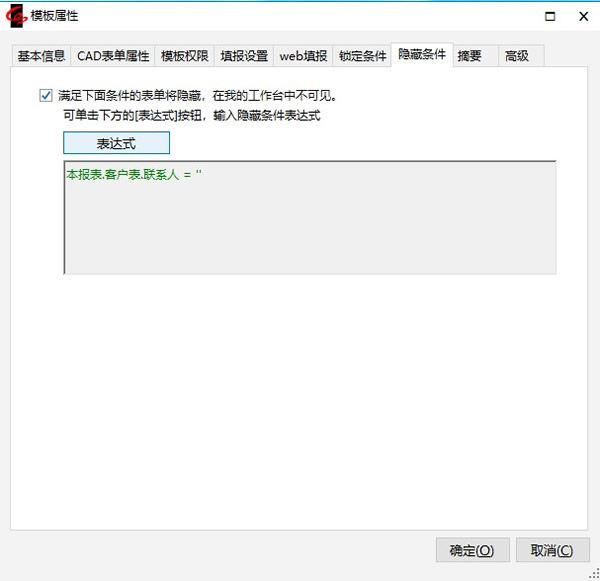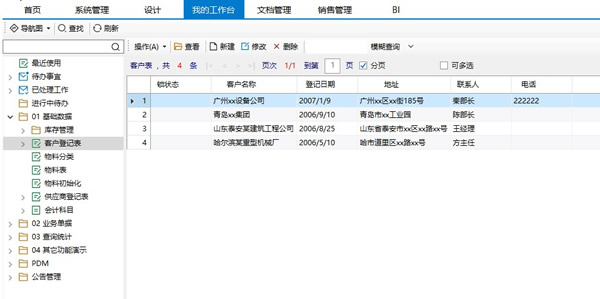设置我的工作台中数据的显示
7.4.1 设置默认排序
假设我们希望在我的工作台中显示的数据默认按某个或多个字段排序。可在“管理数据表”对话框中,设置其排序方式。例如,若希望客户登记表按“登记日期”排倒序,即最近登记的客户排在前面、同一天登记的客户按“名称”排升序,可如下设置:
- 打开“客户登记表”模板的“管理数据表”窗口。
- 在左侧树形中点击“客户登记表”下的“默认排序”。
- 选择第一排序字段为“登记日期”,降序;第二排序字段为“客户名称”,升序。
- 点击工具栏上的【保存】按钮。
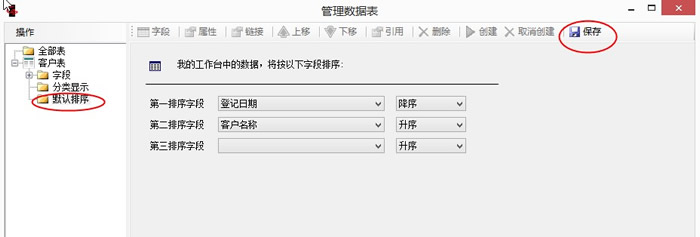
7.4.2 设置默认分类
当数据量比较多时,我们可能会需要根据数据的内容,在我的工作台中分类显示,比如,我们共有10000条客户信息,分属于5个大区,10个销售员,我们希望所有客户信息在我的工作台中分类显示如下:
即,在我的工作台左侧的菜单中,“客户登记表”之下,按大区分成不同的子文件夹,每个大区下再按销售员分子文件夹,如果想看全部的,就直接点击“客户登记表”,如果想看某大区某销售员的,就点击对应的子文件夹。
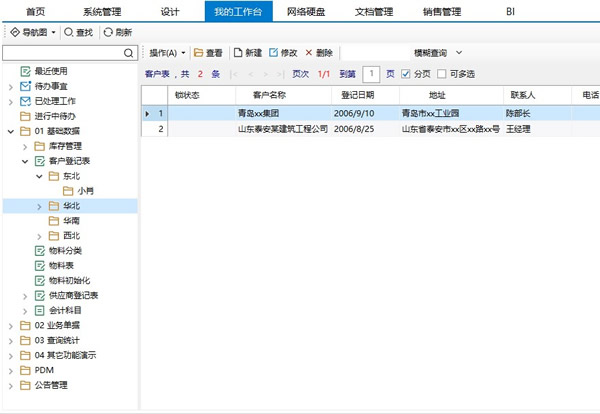
为了达到这种效果,需要在“管理数据表”窗口中设置数据表的分类显示。当然,也可以继续增加分组字段,最多可添加数据表中的全部字段。如图:
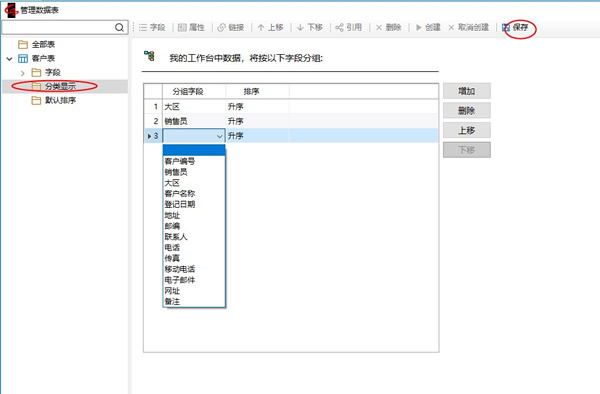
7.4.3 隐藏不需要的字段
当您在我的工作台中,选中左侧窗格中的模板名称,右侧窗格会显示该模板上定义的数据表中的数据。如果一个数据表中的字段较多,而在我的工作台中只需要看到一些主要的字段,不需要看到全部,可以设置那些不需要显示的字段为隐藏。
假设对于《客户登记表》中的数据,在我的工作台中只需要看到客户的名称、登记日期、地址、电话和联系人,可按如下步骤操作:
- 打开模板《客户登记表》的“管理数据表”窗口。
- 选中“客户表”下面的“字段”,右侧显示表中的所有字段。
- 除上述5个字段外,在所有其它字段的“隐藏”栏均打勾,如下图所示:
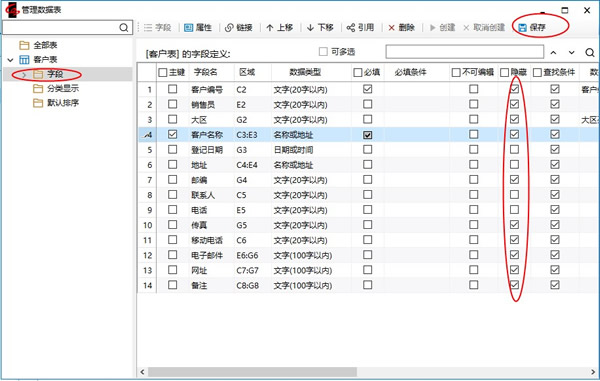
4.点击工作栏上的【保存】。
5.关闭窗口。
6.重新打开我的工作台,选择左侧的“客户登记表”节点,会看到右侧窗格中的数据仅显示没有勾选的5列。
7.4.4 数据显示格式
管理数据表中通过【数据格式】列,可定义字段在我的工作台中数据显示的格式。操作步骤如下:
1.打开模板数据管理表后,选择数据表中字段节点。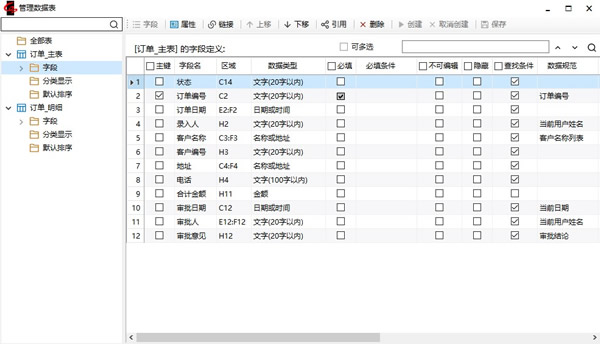
2.选择要设置数据格式的字段,点击数据格式列的添加按钮。
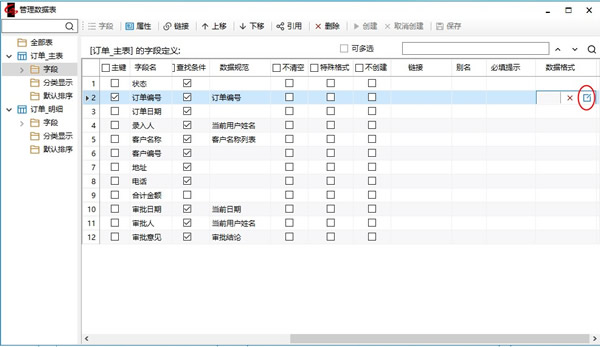
3.打开数据格式窗口,设置字段的显示格式、对齐方式、字体及颜色、背景色等。
还可通过设置条件格式,使满足条件的单元格的字体显示设置的 颜色和背景颜色并应用到整行。
勾选“应用于列表选择规范”后,使用此字段的列表选择数据规范也依设置的数据格式显示。
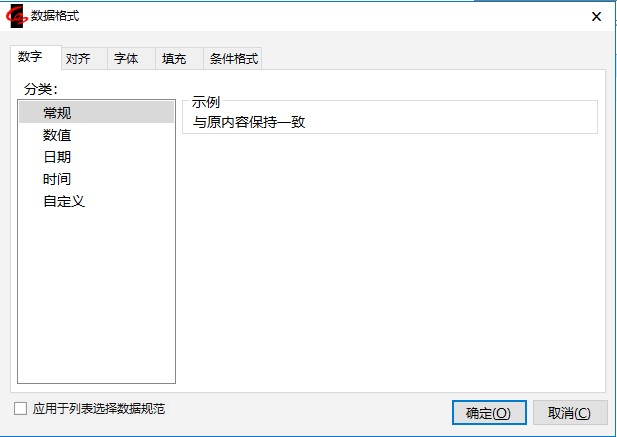
如果同时设置了负数显示为红色,和字体颜色,当数值为负数时,负数显示为红色的设置优先。
数据格式的设置在web列表页面(类似我的工作台的页面)同样有效。
7.4.5 用户自己定制工作台中表单显示的列
上一节7.4.3中未隐藏的字段可在所有有权限的用户的工作台上显示内容。当用户个人想在工作台中设置表单显示的字段时,我们可以进行以下操作。
- 我的工作台中选择要显示的表单节点,点击【操作】下的【自定义数据显示】菜单。
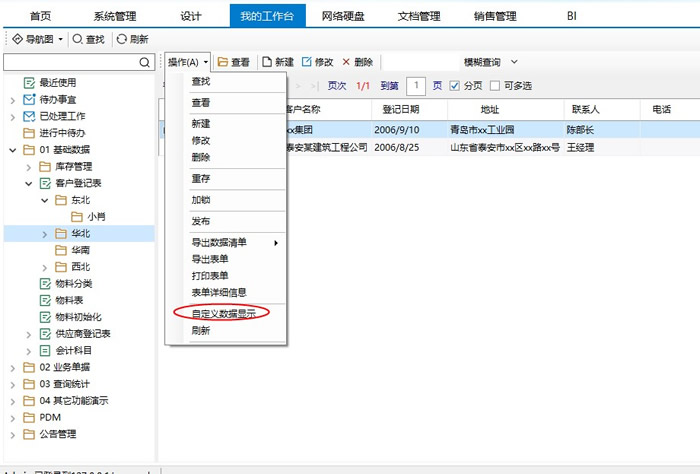
2.打开【自定义数据显示】窗口,可在此窗口隐藏不显示的字段并且可按字段进行排序。
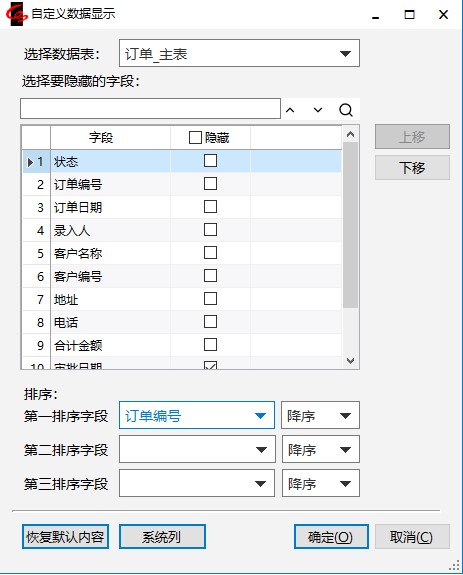
3.保存设置后我的工作台即按设置显示对应数据。
注意:此处进行的设置只对操作用户生效。
7.4.6 调整字段先后次序
依然是在“管理数据表”窗口的字段列表中,选中要移动的字段(可多选)后点击上方工具栏中的【上移】或【下移】按钮或通过对行的拖拽,可改变该字段出现在我的工作台中的先后次序。
请读者自行完成以下练习:
调整“客户表”在我的工作台中的字段排列次序为:登记日期、客户名称、地址、电话、联系人
说明:管理数据表中勾选【可多选】 还可操作删除;并且可对 数据类型,数据格式,必填,不可编辑等(复选框),进行统一设置,(修改一条选中的数据会复制到他选中行)
7.4.7 一个模板上多个数据表的显示
如果一个模板上行定义了多个数据表,它们可以从上到下,顺次显示在我的工作台上。例如,在我们前面设计的“订单”模板上,定义了两个数据表,“订单_主表”和“订单_明细”,则在我的工作台的中,右侧的数据显示区域分成了上下两部分,上面显示“订单_主表”的数据,下面显示“订单_主表”中当前行所示的那张订单中的“订单_明细”数据,如下图所示。
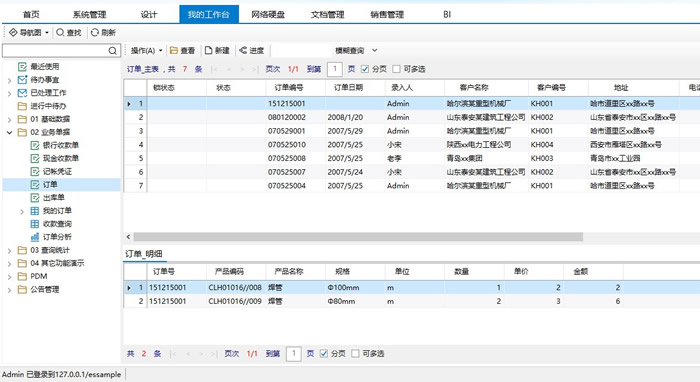
如果定义的数据表再多怎么办?我们注意到在右侧数据区域的下半部分,订单_明细显示在一个标签页上。如果数据表再多,则下半部分会增加更多的标签。
在右侧数据区域中哪个表显示在上,哪个表显示在下,取决于在管理数据表窗口中,它们的上下相对位置。如下图所示,在管理数据表窗口中选中左侧的“全部表”,在右侧列出本模板上定义的所有数据表。点击工具栏上的【上移】和【下移】按钮,可以改变它们的相对位置,从而改变在我的工作台上的出现次序。
如果为了整洁起见,不希望某个数据出现在我的工作台上,则勾选该表为“隐藏”
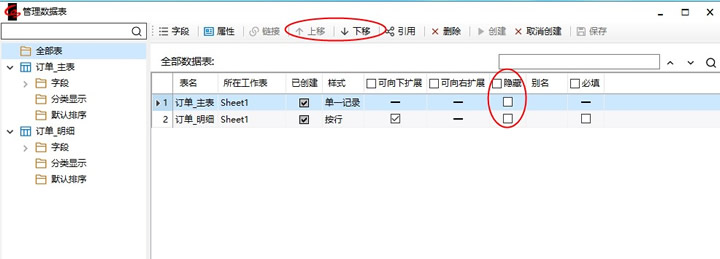
模板中的数据表还可设置别名及标签显示颜色,方便模板中的多个数据表在工作台查看数据。
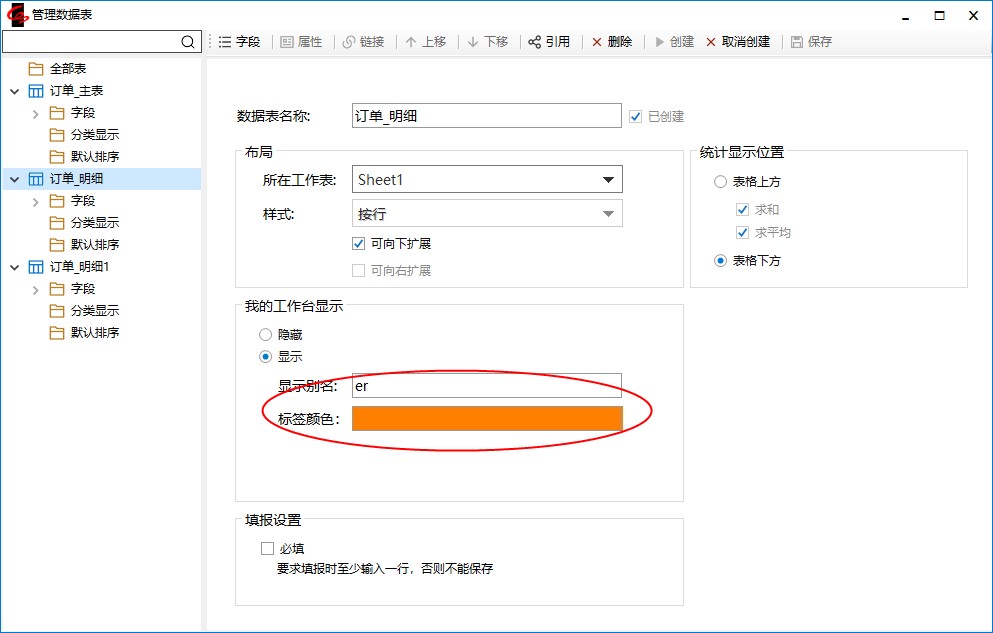
7.4.8模板工作台中显示字段较多时锁定列显示数据
当我的工作台是显示的表单明细中字段较多时,我们可选中列标题,点击右键来锁定列。此时则固定锁定列之前数据后拖动滚动条方便浏览数据。不需要时也可进行解锁操作。
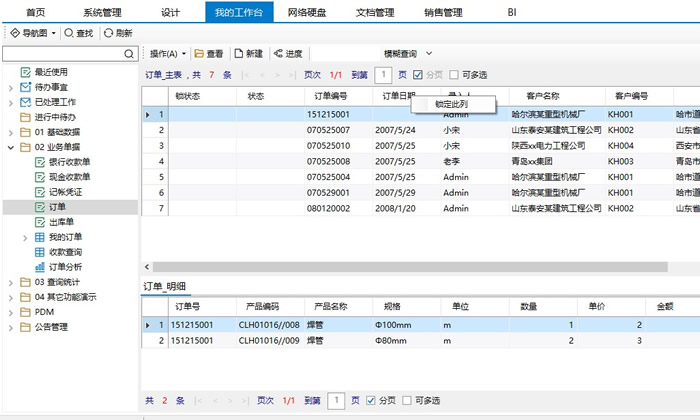
7.4.9 自定义条件,隐藏数据
模板属性中的【隐藏条件】选项卡可设置条件,符合条件的数据则不显示在我的工作台中。